DVDを3GPに変換してDVDを3GPに変換する最良の方法

3GP (3GPP ファイル形式) は、Third Generation Partnership Project によって定義されたマルチメディア コンテナー形式であり、モバイル デバイスおよび携帯電話、mp4 プレーヤーなどのモバイル デバイス内のアプリケーションの新しい標準形式です。 これにより、ユーザーはオーディオやビデオなどの大量のデータを携帯電話ネットワークに送信できます。 実際、3GP は MP4 フォーマットの簡略版です。 その利点は、ファイル サイズが小さく、機動性が高く、モバイル デバイスに適していることです。 3G 携帯電話で使用されますが、一部の 2G および 4G 携帯電話でも再生できます。 携帯電話でビデオを楽しむのが好きな携帯電話ユーザーにとって、DVD を 3GP に変換することは便利で便利です。 プロ仕様の DVD から 3GP へのコンバーターを購入する必要はなく、必要なのは Tipard DVD Ripper だけです。
Tipard DVD Ripperは、3GPリップソフトウェアの優れたDVDで、ノキア、ソニーエリクソン、モトローラ、ブラックベリー、サムスンのようなほとんどの携帯電話ブランドでサポートされている3GP形式のDVDを高速でリッピングし、DVDに変換したり、 AVI、MP4、MPEG-4、WAV、MP3、AAC、M4Aなどのフォーマットをサポートします。 iPod、iPhone、PSPなどの人気のあるマルチメディア機器で変換した動画を楽しむこともできます。 さらに、Tipard DVD Ripperは、音楽プレーヤーやその他のアプリケーションで使用するための一般的なオーディオフォーマットを抽出することができます。 さらに、強力な編集機能により、ビデオのトリミング、ビデオのトリミング、ビデオのマージ、ウォーターマークの追加、およびビデオエフェクトの編集が可能になります。 1つのソースファイルからいくつかの出力形式などのオプションを使用することができます。また、ビデオを複数に分割してファイルサイズをカスタマイズすることもできます。 ビデオエンコーダ、ビデオビットレート、およびフレームレートを設定することもできます。
DVDファイルを読み込む
[ファイル]メニューの[DVDを追加]をクリックして、変換したいDVDファイルを読み込みます。 または、メインインターフェイスの「プラス」画像ボタンをクリックすることもできます。
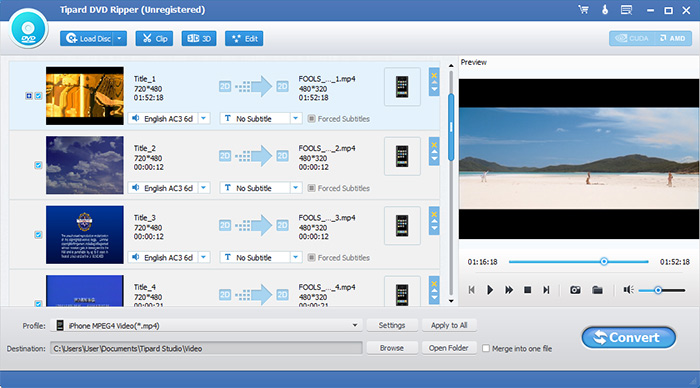
ソースファイルを最適化する
エフェクト、トリム、クロップ、ウォーターマークの4つのビデオ編集機能を使用すると、anyDVDファイルを簡単に編集してパーソナライズされたビデオを作成できます。
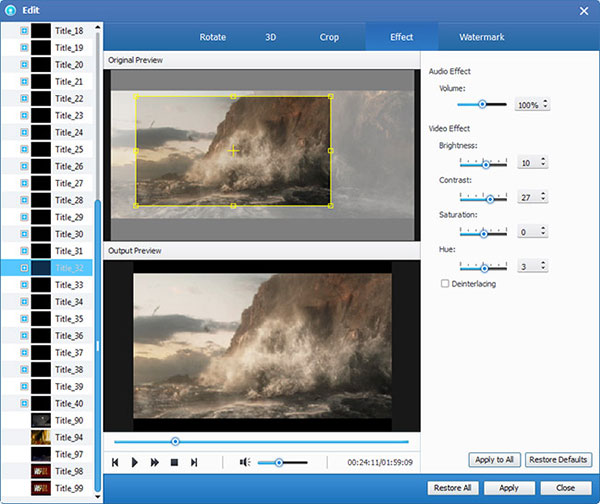
出力3GP形式を選択
ポータブルデバイスでサポートされている形式に基づいて、「プロファイル」列からムービーの出力形式を選択し、出力先フォルダを設定できます。 また、あなたのビデオのためのあなたの好みのオーディオトラックとサブタイトルを選択することができます。
ビデオエンコーダ、フレームレート、解像度、ビットレート、オーディオエンコーダ、チャンネル、ビットレート、サンプルレートなど、調整するための詳細なビデオとオーディオ設定がこのDVDリッパーによって提供されます。さらに多くの場合、独自のパラメータを入力できます。 適切にカスタマイズされたプロファイルは、後で使用するために「ユーザー定義」として保存することができます。

変換を開始する
画像変換ボタンをクリックすると、DVDを3GPに変換します。








